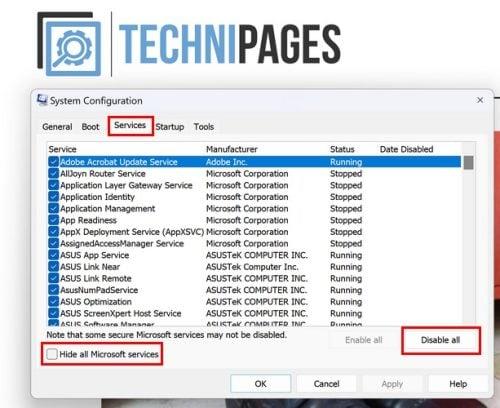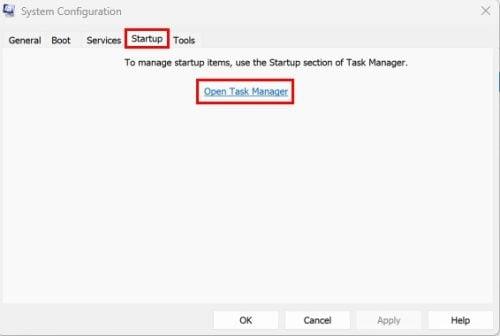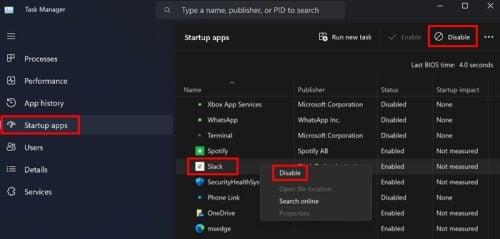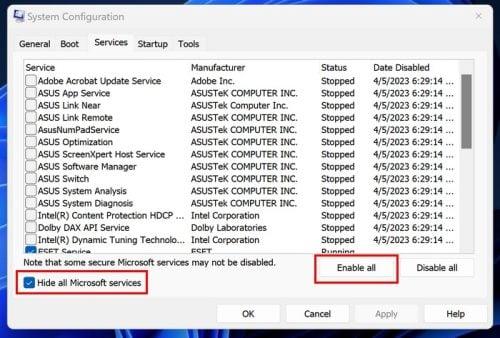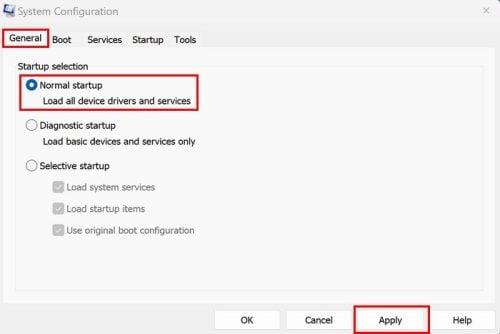Du tændte for din computer som enhver anden dag, men bestemte programmer begyndte at virke denne gang. Du lukker dem og åbner dem igen, i håb om at løsningen er så enkel som det. Men intet har ændret sig. Hvis du bemærker, at problemerne startede lige efter du har installeret et program, kan du altid prøve at installere det for at se, om alt går tilbage til det normale. Men hvis ikke, bliver du nødt til at bruge tip til fejlfinding for at få tingene rettet. Du kan prøve at bruge muligheder såsom fejlsikret tilstand, men det giver dig ikke så meget kontrol over din computer som Windows Clean Boot.
Hvad er Windows Clean Boot
Når du bruger Windows Clean Boot, bruger du en fejlfindingsmetode til at finde og løse de problemer, du har, når du tænder for din computer. De problemer, du kan støde på, inkluderer, at dine apps lukker uden grund og ustabilitet. Med Clean Boot bruger din computer kun de nødvendige drivere og apps til at din computer kan starte. Med en ren opstart vil du bemærke, at der kan være begrænsninger med hensyn til udseendet af enhedssupporten, eller hvordan din computer normalt kører. Når du kører en Clean Boot, er den ikke permanent. Det er noget, du kan slå fra, når du er klar.
Sådan aktiveres ren opstart i Windows 11
For at køre en Windows Clean Boot skal du åbne systemkonfigurationsværktøjet . Du kan åbne den ved at skrive msconfig i søgefeltet. Åbn den som administrator , og når den åbnes, skal du klikke på fanen Tjenester . Marker afkrydsningsfeltet for indstillingen Skjul alle Microsoft-tjenester efterfulgt af knappen Deaktiver alle til højre.
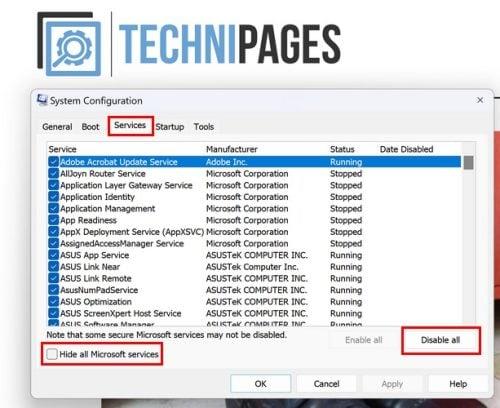
Fanen Tjenester i Systemkonfiguration til Windows 11
Når du har gennemført disse trin, skal du gå til fanen Startup og klikke på indstillingen Åbn Task Manager . Når den åbnes, skal du sikre dig, at du er på fanen Startup-app .
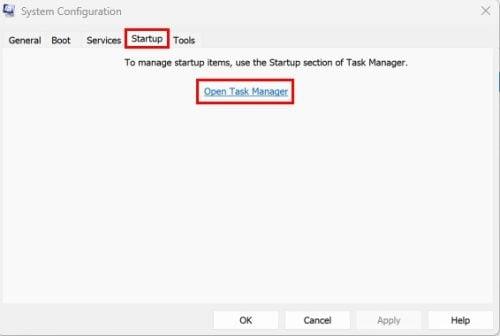
Åbn indstillingen Task Manager i Systemkonfiguration
Når du er i startapps, skal du højreklikke på hver app og vælge indstillingen Deaktiver . Eller du kan klikke på appen og klikke på Deaktiver-knappen øverst til højre. Uanset hvad der er nemmere for dig.
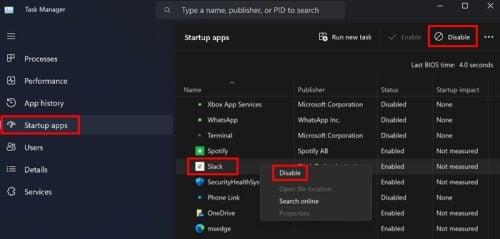
Deaktiver apps i Startup til Windows 11
Når alle apps er deaktiveret, skal du genstarte din computer for at anvende ændringerne. Hvis du stadig har problemer, når din computer genstarter, er problemet et andet sted. Men hvis alt fungerer godt, kan du fortsætte med at aktivere de apps, du tror kan forårsage problemerne, og se om problemet kommer tilbage. Det er en trial-and-error-vej herfra. Du skal genstarte din computer, efter du har aktiveret hver app.
Sådan slår du Windows Clean Boot fra
Så du behøver ikke længere Windows CleanBoot, og du er klar til at slukke for det. For at gøre dette skal du åbne Systemkonfiguration ved at skrive msconfig i søgefeltet og åbne som administrator . Når den er åben, skal du klikke på fanen Tjenester og klikke på indstillingen Skjul alle Microsoft-tjenester efterfulgt af indstillingen Aktiver alle .
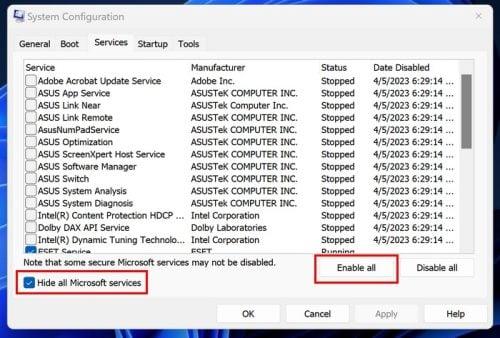
Aktiver alle muligheder i Systemkonfiguration i Windows 11
Gå nu til fanen Startup og klik på Åbn Task Manager . Når Task Manager åbner, skal du klikke på fanen Startup app, højreklikke og aktivere de apps, du tidligere har deaktiveret. Når det er gjort, genstart din computer. Når din computer genstarter, kan du bemærke, at de tastaturgenveje, du engang brugte, ikke virker. Nu hvor du har aktiveret Microsoft-tjenester, er det tid til at få adgang til alle de funktioner, din computer har at tilbyde.
Åbn igen Systemkonfiguration ved at søge efter i søgefeltet. Da du allerede har ledt efter det, bør det være i nyere tid for let at finde. Når den er åben, skal du klikke på fanen Generelt og vælge Normal opstart efterfulgt af Anvend . Det bliver den første mulighed på listen.
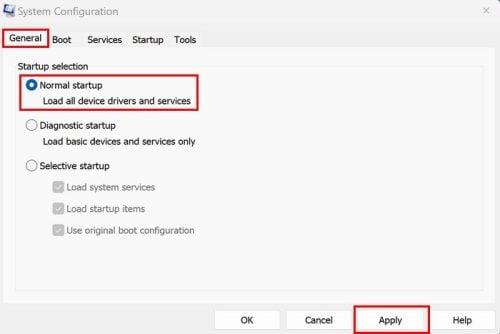
Normal opstartsmulighed i systemkonfiguration
Genstart din computer igen, og alt skulle være normalt igen. Det er alt, hvad der skal til. Når du har et problem med din computer, kan det være trættende at prøve at finde ud af, hvad der forårsager problemet, men det er noget, der skal gøres.
Yderligere læsning
Der er forskellige fejlfindingsprogrammer, som Windows kan tilbyde, men nogle gange kan du opdage, at de er deaktiveret af en eller anden grund. Hvis du ser, at onlinefejlfindingstjenesten er deaktiveret . Her er, hvad du kan gøre for at rette det. Windows er ikke den eneste software, hvor du kan finde fejlfindingsmuligheder. Her er, hvad du kan gøre, hvis du oplever Disney+ Error Code 31 . Hvis du har login-fejl med NordPass , er her nogle tips, du også kan prøve. Husk at bruge søgefeltet for mere læsestof.
Konklusion
Der er så mange problemer, du kan støde på, når du bruger Windows eller et hvilket som helst operativsystem. Men den gode nyhed er, at der er hjælp til at hjælpe dig med at løse problemet. Den dårlige nyhed er, at det kan tage mere tid, end du gerne vil afsætte, men hvis du skynder dig processen, kan du ende med at forårsage mere skade end gavn. Hvilken type problemer giver din computer dig? Fortæl mig det i kommentarerne nedenfor, og glem ikke at dele artiklen med andre på sociale medier.